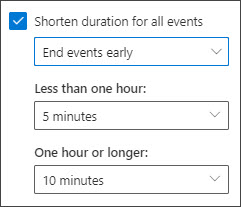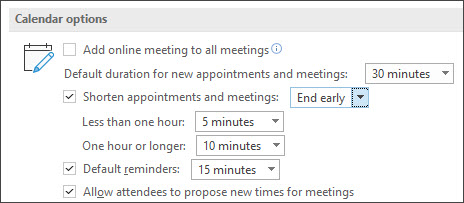Sada možete postaviti da Outlook završi vaše događaje nekoliko minuta ranije ili da zakašnje nekoliko minuta. To vam može pomoći da u međuverziji putovanja između događaja dodate vrijeme međuspremnika ako neki drugi događaji prodju malo duže. Za događaje ispod jednog sata i više od jednog sata možete odabrati drugo trajanje.
Ta je značajka postavljena po računu e-pošte. Ako ih imate više, obavezno postavite postavke vremena početka i završetka za one koje želite.
Napomena: Dostupne su smjernice za Outlook za Mac na ovoj temi ovdje .
U novi Outlook , događaje možete postaviti tako da završavaju ranije ili kasne pomoću sljedećih uputa.
-
Odabirati Postavkama
-
Odaberite gumb Skrati trajanje za sve događaje potvrdni okvir.
-
Pomoću padajućih izbornika odaberite broj minuta za događaje manje od jednog sata i jedan sat ili dulje, a zatim kliknite Spasiti .
Napomena: Korisnici bi trebali koristiti najnoviju međuverziju mjesečnog kanala Za velike tvrtke programa Outlook za računala. Možete provjeriti koja je najnovija međuverzija programa Outlook na ovoj stranici . Verziju programa Outlook za Windows koju koristite možete provjeriti tako da posjetite Koju verziju programa Outlook koristim? .
-
U klasičnom programu Outlook odaberite Datoteka > Mogućnosti > Kalendar > Mogućnosti kalendara.
-
Provjerite Skrati obveze i sastanke pa u padajućem okviru odaberite Završi ranije ili Započnite kasno .
-
Pomoću padajućih izbornika odaberite broj minuta za događaje manje od jednog sata i jedan sat ili dulje, a zatim kliknite OK .
Kada je postavite, ta će postavka biti počašćena u svim programima Outlook za Windows, Outlook za Mac, Outlook na webu, Outlook za iOS i Outlook za Android.
Korisnici programa Outlook na webu mogu postaviti da se događaji završavaju ranije ili kasne pomoću sljedećih uputa.
-
Odabirati Postavkama
-
Provjerite Skrati trajanje za sve događaje potvrdni okvir.
-
Pomoću padajućih izbornika odaberite broj minuta za događaje manje od jednog sata i jedan sat ili dulje, a zatim kliknite Spasiti .
Kada je postavite, ta će postavka biti počašćena u svim programima Outlook za Windows, Outlook za Mac, Outlook na webu, Outlook za iOS i Outlook za Android.